
- •Лабораторный практикум по курсу
- •Для начинающих пользователей пк
- •Оглавление
- •Пояснительная записка
- •Тема 1. Текстовый процессор Microsoft Word
- •Форматирование и редактирование текста
- •Реакции окисления альдегидов и кетонов
- •1.2. Создание таблиц
- •Средний вес некоторых продуктов
- •Некоторые известные водопады мира
- •1.4 Построение графических объектов
- •1.5 Оформление документов
- •Информационные технологии
- •«Текстовый процессор
- •Тема 2. Процессор электронных таблиц Microsoft Excel
- •2.1 Ввод данных в таблицы
- •2.2. Адресация ячеек, формулы
- •2.3. Встроенные функции
- •2.4 Формы. Обработка данных в таблицах
- •2.5. Связь рабочих листов книги
- •2.6. Сводные таблицы
- •6. Сохраните рабочую книгу под именем «Закупка техники». Тема 3. Система управления базами данных Microsoft Access
- •3.1 Создание базы данных, состоящей из одной таблицы
- •3.2. Создание базы данных, состоящей из трех таблиц
- •Личные данные
- •Тема 4. Обмен данными между приложениями ms Office
- •4.1 Внедрение данных с помощью средств ms Office
- •4.2. Связывание данных приложений ms Office
- •Литература
2.3. Встроенные функции
Задание 2.3.1 Создайте ведомость посещаемости занятий.

Введите заголовок таблицы в одну ячейку. Формат шрифта: Times New Roman, 14 пт, остальной текст - Times New Roman, 12 пт.
Создайте шапку таблицы. Для этого используйте две строки. Начинать таблицу надо с того столбца, в котором вводили заголовок таблицы. Для объединения ячеек необходимо выделить ячейки в строке или столбце и применить команду:
Формат→Ячейки…→Выравнивание→Объединение ячеек
Для переноса слов на другую строку используйте команду:
Формат→Ячейки…→Выравнивание→ Переносить по словам
Числа месяца введите автозаполнением: ввести числа 1, 2, а затем переместить вправо за черный маркер. Установить ширину ячеек с числами равной 2,57 мм, применив команду:
Формат→Столбец→Ширина…→Ширина столбца
Введите данные в таблицу для 7 человек. Заполняя числа месяца, при посещении занятий в этот день ставится число 5, при болезни – буква Б, во время прогула – буква П.
При подсчете дней явок используется функция СЧЕТ, которая считает количество чисел в строке. Нужно ввести знак = в ячейку и выполнить команду:
Вставка→Функция→Статистические→Счет
При подсчете дней неявок по болезни используется функция СЧЕТЕСЛИ. Нужно ввести знак = в ячейку и выполнить команду:
Вставка→Функция→Статистические→СЧЕТЕСЛИ,
указав диапазон и критерий счета - «Б», учитывая регистр при записи в
таблице, буква пишется в кавычках.
Аналогично посчитайте прогулы.
При подсчете отработанных часов используется функция СУММ, которая считает сумму всех чисел диапазона. Нужно ввести в ячейку знак = и выполнить команду:
Вставка→Функция→Математические →СУММ,
указав нужный диапазон данных.
Формулы первой строки распространите на остальные строки, перетаскивая их вниз.
Оформите внешний вид таблицы – границы и заливку.
Разместите заголовок таблицы по центру: выделите ячейку с заголовком и протащите на всю ширину таблицы, выполните команду
Формат→Ячейки→Выравнивание→По горизонтали→ По центру выделения
Постройте диаграмму по столбцам «Фамилия, имя» и «Отработано часов», выбрав гистограмму обычную или объемную. Назовите диаграмму «Посещаемость занятий учащимися». Создайте на диаграмме все необходимые записи, красочно оформите и расположите ее внизу под исходной таблицей с данными.
Сохраните рабочую книгу под именем «Посещение уроков».
Задание 2.3.2. Создайте таблицу.
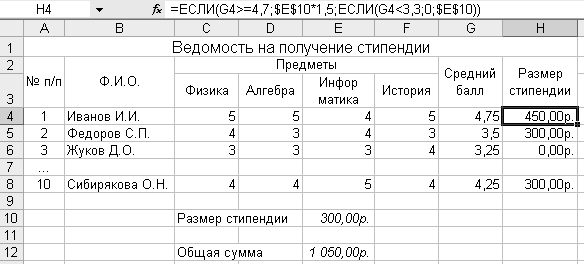
Введите заголовок.
Создайте шапку таблицы, объединяя ячейки и ставя переносы в ячейках по словам.
Введите данные в поля «Ф.И.О.», «Предметы».
Средний балл посчитайте по формуле, используя функцию СРЕДЗНАЧ из категории Статистические.
Размер стипендии посчитайте по формуле, используя логическую функцию ЕСЛИ.
Посчитайте общую сумму, используя функцию СУММ категории Математические.
С
